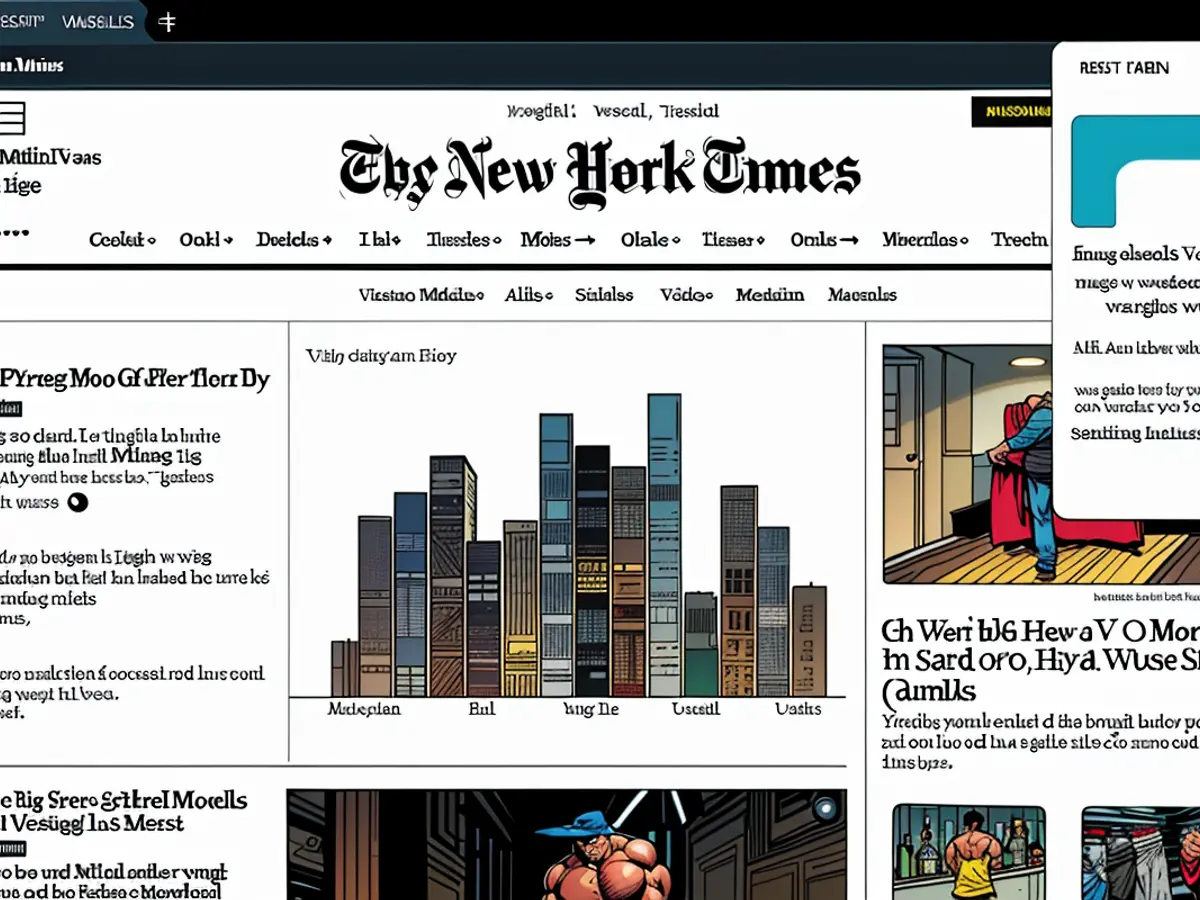Vous pouvez maintenant utiliser l'IA pour organiser vos onglets dans Chrome
L'IA est intégrée et déployée partout où l'on regarde dans le domaine de la tech en ce moment, et Google est à la tête de cette tendance. L'entreprise ajoute son modèle d'IA, Gemini, à presque tous ses produits, y compris Google Chrome. Cette semaine seulement, l'entreprise a annoncé trois nouvelles fonctionnalités d'IA pour son navigateur web, notamment Google Lens, les comparaisons de produits entre les onglets et la recherche assistée par l'IA dans l'historique.
Mais ce n'est pas tout ce que Google prépare en matière de fonctionnalités d'IA pour Chrome : selon Android Police, Google travaille actuellement sur une fonctionnalité qui vous aidera à organiser vos nombreux onglets. Cette fonctionnalité est en développement depuis au moins novembre, bien que Google l'ait annoncée pour la première fois en janvier de cette année, après la sortie de Chrome 121.
Comment essayer l'organisateur d'onglets AI dans Chrome
Pour essayer cette fonctionnalité, vous devrez télécharger Chrome Canary, la version du navigateur web où Google teste de nouvelles fonctionnalités. Vous pouvez utiliser Chrome Canary comme vous le feriez avec Chrome, mais sachez que le navigateur peut être instable, tout comme tout logiciel en phase bêta.
Une fois Chrome Canary installé et en cours d'exécution sur votre ordinateur, connectez-vous à votre compte Google et activez la synchronisation. Cette étape est nécessaire pour que cette fonctionnalité fonctionne. Ensuite, vous devrez activer certains indicateurs de fonctionnalité, qui sont des paramètres qui activent les fonctionnalités expérimentales dans le navigateur. Tapez chrome://flags dans la barre d'adresse, appuyez sur Entrée, puis recherchez les trois indicateurs suivants :
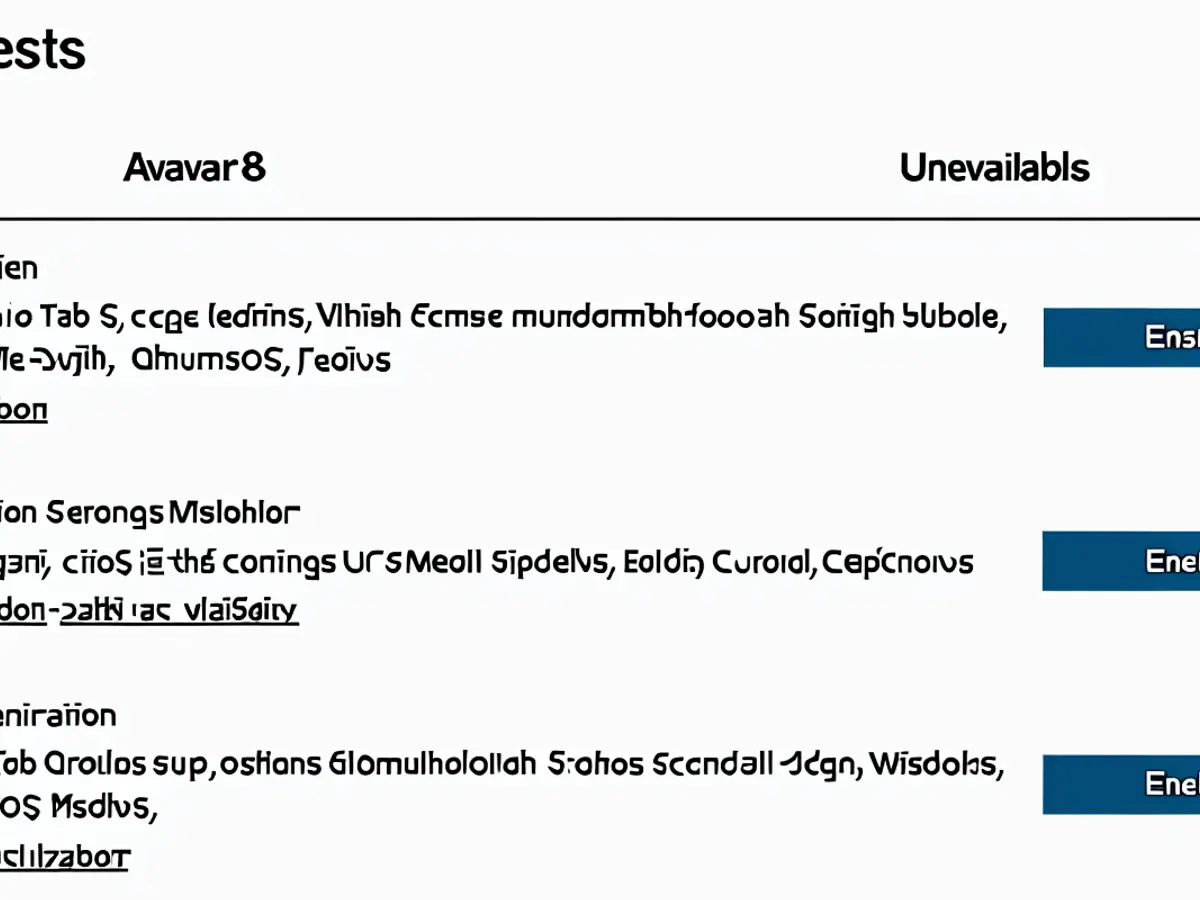
Credit: Jake Peterson
Cliquez sur le menu déroulant situé à côté de chacun d'eux, puis cliquez sur Activé.
Crédit : Jake PetersonEnsuite, rendez-vous dans les paramètres de Chrome Canary, cliquez sur AI expérimentale, puis basculez sur Essayer les fonctionnalités expérimentales. Vous verrez alors un nouveau bouton basculant pour Organisateur d'onglets. Assurez-vous que ce bouton est également activé.
Une fois toutes ces étapes terminées, cliquez sur la flèche située dans le coin de la fenêtre du navigateur (selon votre plateforme, cela peut se trouver en haut à gauche ou en haut à droite), puis choisissez Organiser les onglets. Chrome Canary vous guidera à travers quelques astuces concernant la fonctionnalité, notamment qu'elle utilise l'IA et qu'elle ne sera pas toujours correcte. Plus important encore, cette fonctionnalité a besoin d'accéder à vos onglets, aux titres des pages et aux URL, qui seront tous envoyés à Google. Les données générées par cette expérience seront également envoyées aux réviseurs pour améliorer la fonctionnalité. (On ne dit pas que cette fonctionnalité sera particulièrement privée.) Si vous êtes d'accord avec ces conditions, cliquez sur Allons-y.
Chrome Canary analysera ensuite vos onglets ouverts et vous suggérera des groupes d'onglets que vous pouvez créer. Par exemple, il m'a suggéré de regrouper The New York Times, Reuters et The Wall Street Journal dans un groupe "Actualités" avec une émoticône de journal. Si je le souhaitais, je pourrais modifier ce nom, mais "Actualités" me semble approprié. Pour continuer, cliquez sur Créer le groupe, et Chrome Canary déplacera ces onglets dans leur propre groupe sur le côté gauche de la rangée d'onglets.
Crédit : Jake PetersonVous pouvez répéter ce processus pour regrouper vos onglets ouverts autant de fois que vous le souhaitez. Il semble fonctionner assez bien dans mes premiers tests (la fonctionnalité veut regrouper toutes les pages Google dans un groupe "Google Suite"), mais un changement que je
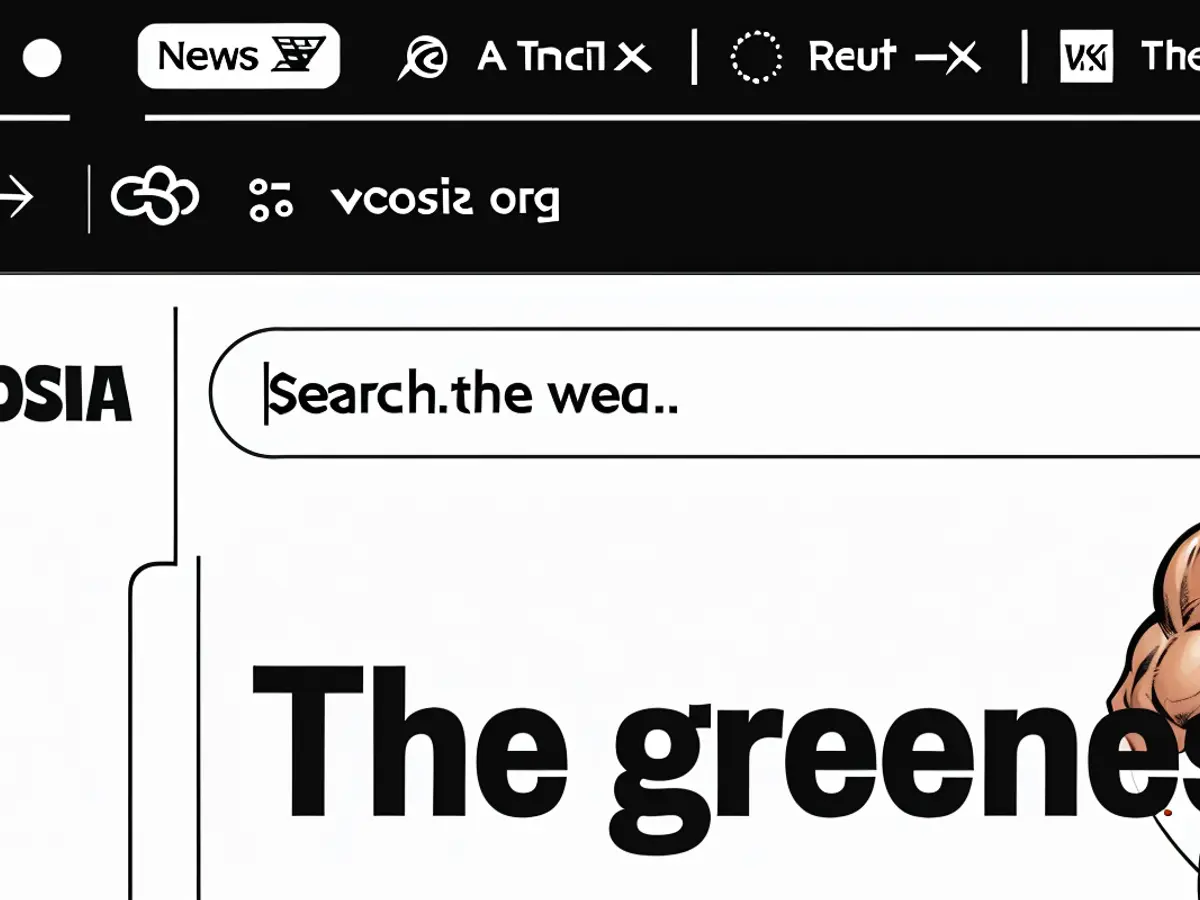
Credit: Jake Peterson